Win11外接显示没有反应怎么解决?有的用户发现自己使用Win11连接外接显示器没反应,出现这种情况该怎么解决呢?下面小编给大家带来三种解决方法,希望可以帮助到大家。
解决方法如下:
方法一:
1、首先,我们要确保连接外接显示器时线路插口是正确的。
2、需要找到显示器的VGA线,如图所示。

3、将它插入到图示的接口中才可以。
方法二:
1、如果更新Win11系统后,显示器本来是好的,但是突然没反应了,那么可能是显卡驱动出现了问题。
2、这时候按下键盘“WIN + X”,打开启动菜单,然后在其中选择“设备管理器”。

3、然后在设备管理器中找到“显示适配器”并展开它。
4、接着右键其中设备,选择“更新驱动程序”。
5、更新完驱动应该就能正常使用外接显示器了。

方法三:
1、如果我们下载安装了错误的Win11系统,可能会导致无法匹配显示器。
2、这时候就只能选择重装系统来解决了。
3、重装完系统之后,再连接外接显示器应该就可以使用了。
以上就是小编为大家带来的win11外接显示器没反应解决办法,希望对大家有所帮助。


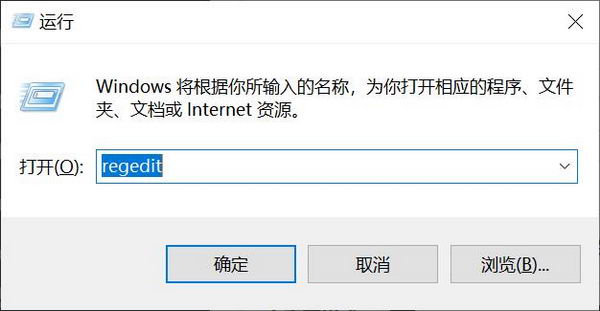
![Windows 11 22H2 / 23H2 预览版 KB5040527 补丁下载 [附更新说明]](https://www.pcsofter.com/wp-content/uploads/2024/07/2024072609581084.webp)


![[WIN] VirtualBox 7.1.0 Beta 1](https://www.pcsofter.com/wp-content/uploads/2018/05/2023011010064255.jpg)






